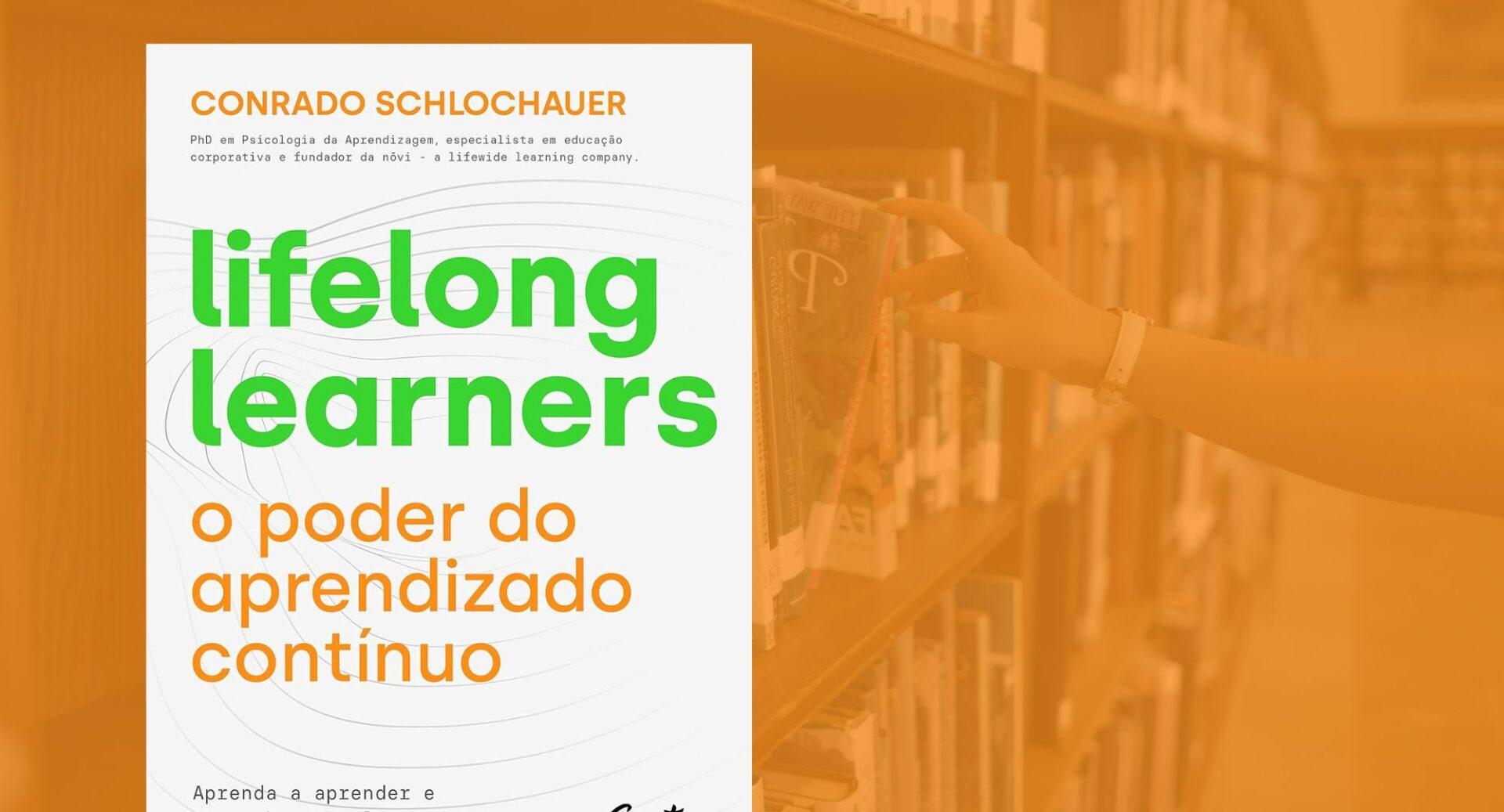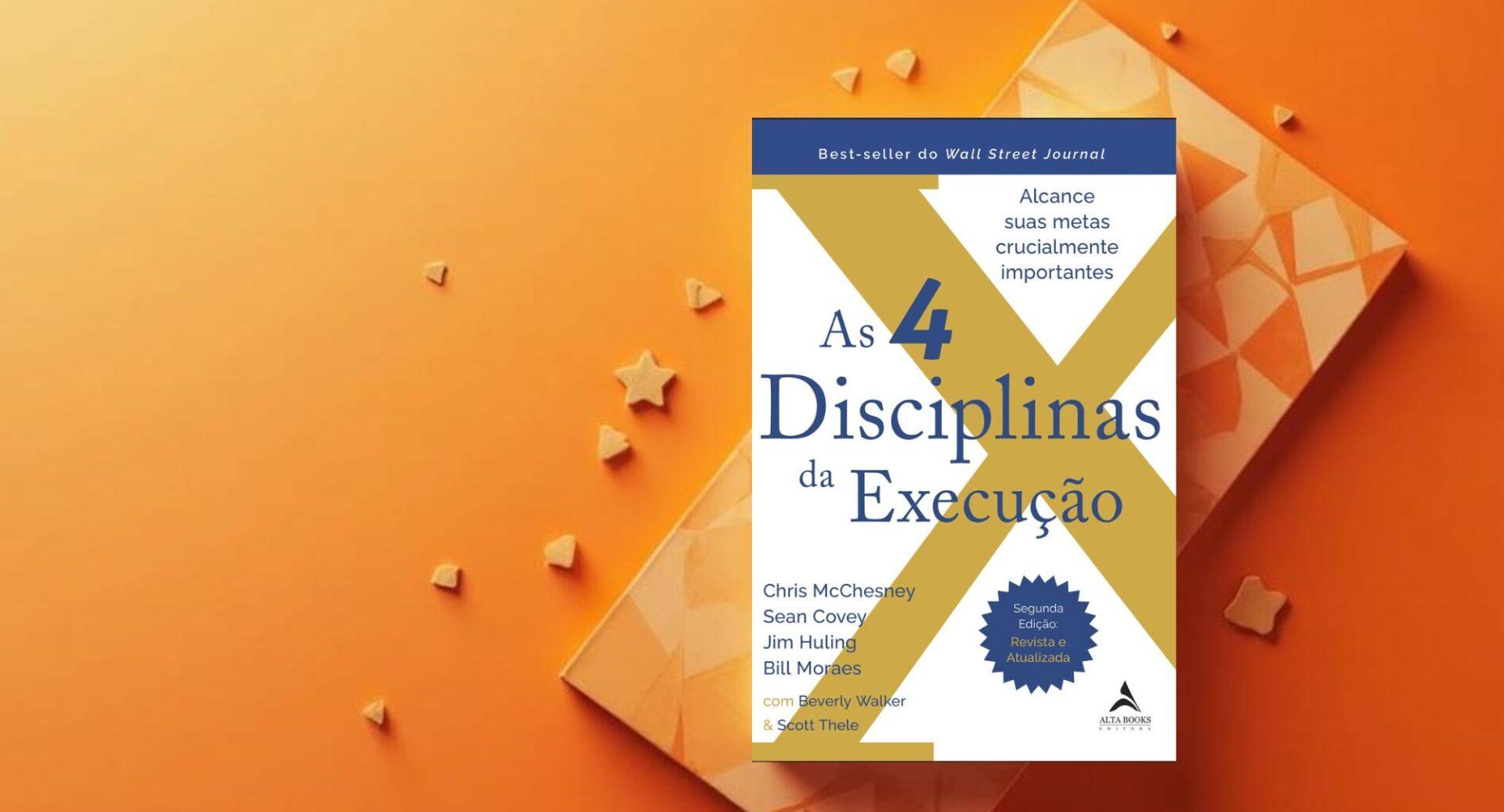15 fórmulas do Excel que vão ajudar você a trabalhar menos
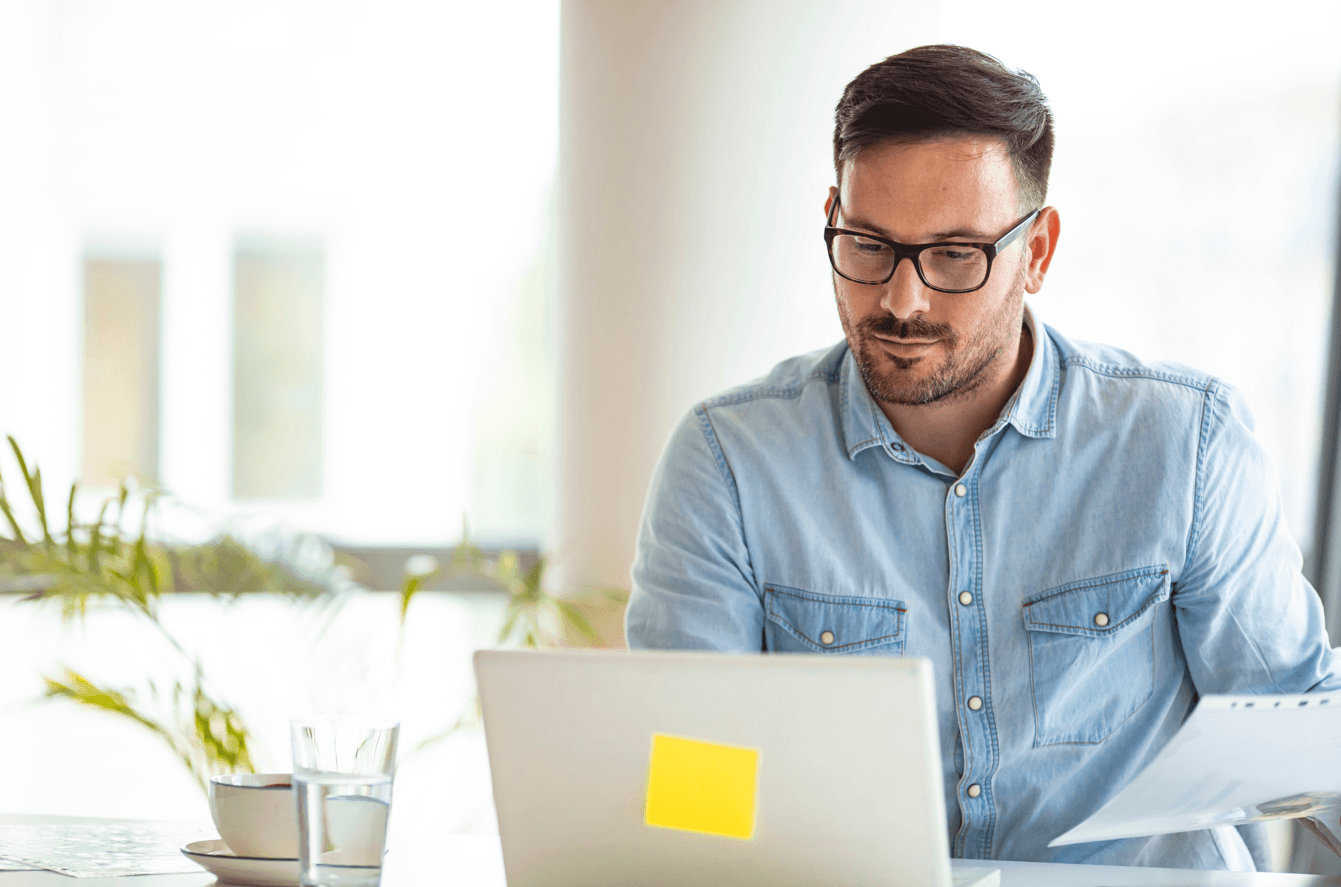
Créditos: Adobe Stock
Ferramenta conhecida por sua versatilidade e capacidade de otimizar tarefas é indispensável no mundo dos negócios
O Excel é uma ferramenta indispensável no mundo dos negócios, conhecida por sua versatilidade e capacidade de otimizar tarefas, desde a gestão financeira até o planejamento estratégico.
A chave para trabalhar menos e produzir mais no Excel está no domínio de suas fórmulas e funções, que permitem automatizar cálculos complexos, analisar dados com eficiência e tomar decisões informadas rapidamente.
Aqui estão 15 fórmulas do Excel que vão transformar a maneira como você trabalha, tornando suas tarefas diárias mais rápidas e eficientes.
SOMA( )
Fórmula: =SOMA(A1:A10)
Explicação: Soma todos os números em um intervalo de células. Por exemplo, soma os valores de A1 até A10.
MÉDIA( )
Fórmula: =MÉDIA(B1:B10)
Explicação: Calcula a média aritmética dos números em um intervalo de células.
SE( )
Fórmula: =SE(C1>10, “Alto”, “Baixo”)
Explicação: Retorna um valor se uma condição for verdadeira e outro valor se for falsa. No exemplo, se C1 for maior que 10, retorna “Alto”; caso contrário, “Baixo”.
PROCV( )
Fórmula: =PROCV(D1, A1:B10, 2, FALSO)
Explicação: Procura por um valor na primeira coluna de um intervalo e retorna um valor na mesma linha de uma coluna especificada.
CONT.SE( )
Fórmula: =CONT.SE(A1:A10, “>5”)
Explicação: Conta o número de células que atendem a um critério; por exemplo, quantas células contêm valores maiores que 5.
SOMASE( )
Fórmula: =SOMASE(A1:A10, “>20”, B1:B10)
Explicação: Soma as células em um intervalo, condicionado a um critério. Soma valores em B1:B10 onde as células correspondentes em A1:A10 são maiores que 20.
ÍNDICE( )
Fórmula: =ÍNDICE(A1:C10, 2, 3)
Explicação: Retorna o valor de uma célula especificada por linha e coluna em um intervalo determinado.
CORRESP( )
Fórmula: =CORRESP(“Valor”, A1:A10, 0)
Explicação: Retorna a posição de um item em um intervalo que corresponde a um valor especificado.
CONCATENAR( )
Fórmula: =CONCATENAR(A1, ” “, B1)
Explicação: Combina o texto de duas ou mais células em uma única célula.
ESQUERDA( ), DIREITA( ), EXT.TEXTO( )
Fórmulas: =ESQUERDA(A1, 4), =DIREITA(A1, 3), =EXT.TEXTO(A1, 3, 2)
Explicação: Retorna os caracteres de uma string a partir da esquerda, direita ou de uma posição específica, respectivamente.
DATA( )
Fórmula: =DATA(2020, 5, 1)
Explicação: Retorna uma data, dados o ano, mês e dia especificados.
DIATRABALHOTOTAL( )
Fórmula: =DIATRABALHOTOTAL(INÍCIO; FIM; feriados)
Explicação: Calcula o número de dias úteis entre duas datas, considerando feriados opcionais.
SEERRO( )
Fórmula: =SEERRO(A1/B1, 0)
Explicação: Retorna um valor definido (0, neste caso) se a fórmula resultar em erro; caso contrário, retorna o resultado da fórmula.
CONT.VALORES( )
Fórmula: =CONT.VALORES(A1:A10)
Explicação: Conta o número de células que contêm números, texto, valores lógicos ou erros em um intervalo.
SOMARPRODUTO( )
Fórmula: =SOMARPRODUTO((A1:A10)*(B1:B10))
Explicação: Calcula a soma dos produtos dos elementos correspondentes em dois ou mais arrays. No exemplo, multiplica cada valor em A1:A10 pelo valor correspondente em B1:B10 e soma todos os produtos.
Domine o Excel para valer!
Dominar essas fórmulas não apenas economizará seu tempo, mas também aumentará sua capacidade de manipular e analisar dados de maneira eficaz. Para aqueles que desejam aprofundar seus conhecimentos e se tornarem verdadeiros experts em Excel, o curso Formação Expert em Excel, do Administradores Premium, é a escolha perfeita. Com 10 horas de duração, este treinamento abrange desde o básico até o avançado, incluindo um módulo sobre integração com chatGPT, preparando você para enfrentar qualquer desafio no Excel.
Não perca a oportunidade de elevar suas habilidades a um novo nível. Acesse Formação Expert em Excel e comece agora a transformar sua produtividade com o poder do Excel.